メモ帳を使用したことがある人なら誰でも知っているように、メモ帳には自動保存機能がありません。そのため、PCの停電、クラッシュ、またはあなた自身の不注意のために、勤勉なエッセイが保存されない可能性があります。この記事では、Windows10で未保存または削除されたメモ帳ファイルを復元する方法を紹介します。
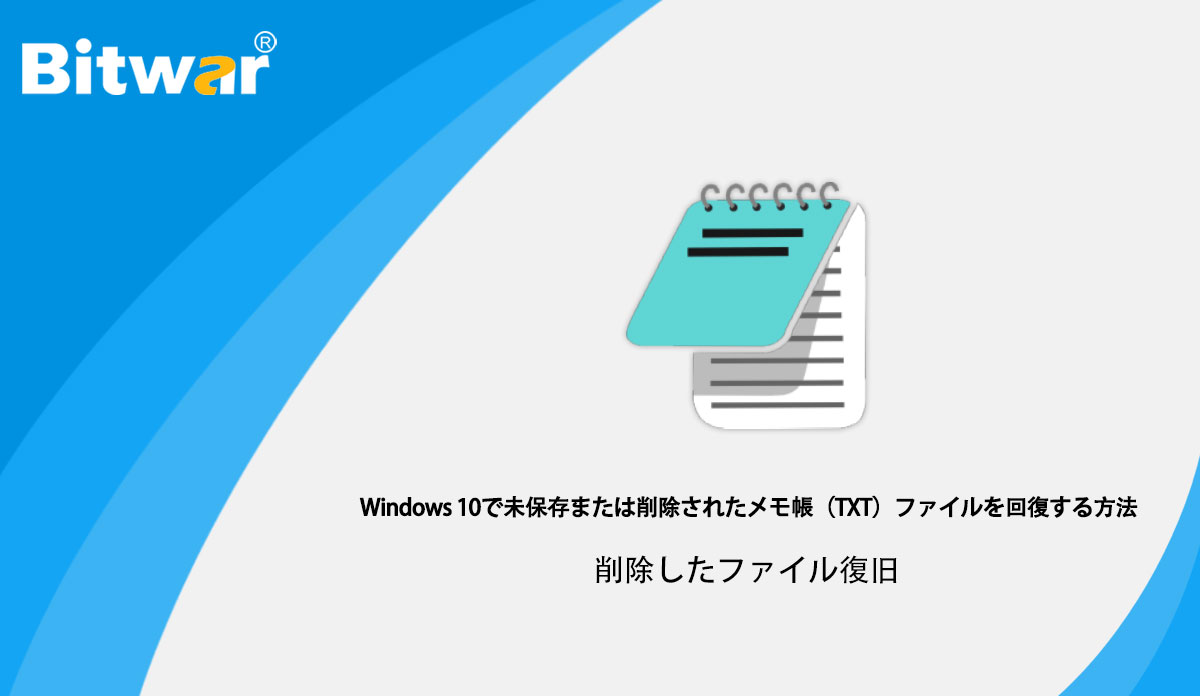
概要メモ帳
Windowsメモ帳はWindows用のシンプルなテキストエディタで、プレーンテキストドキュメントを作成および編集します。そしてそれは情報を読みやすくそして交換可能にします。どの電子機器でも、軽量、高速、効率的にプレーンテキストファイルのコンテンツを読み取ることができます。
プレーンテキストには情報がほとんどなく、レンダリングするためのツールも必要ないため、あらゆる種類のプレーンテキストエディタの開始速度は非常に高速です。緊急に何かを録音する必要がある場合、Wordを開く代わりにWin+Rでメモ帳を開くことを考えることがよくあります。さらに、多くの構成ファイルはプレーンテキストで記述されているため、メモ帳はすべてのWindowsシステムに引き続き存在します。
ただし、メモ帳には1つの重大な欠点があります。それは、Word / Excel / PowerPointとは異なり、書き込んだ内容を自動的に保存できないことです。つまり、何かが起こった場合、そこに保存されている情報は失われます。そこで、ここでは、Windows10で未保存または削除されたメモ帳ファイルを回復するためのいくつかの方法を紹介します。
Windows10で未保存または削除されたメモ帳ファイルを回復する方法
方法1:一時ファイル
タスクバーの検索ボックスに%AppData%と入力し、結果リストから%AppData%を選択します。
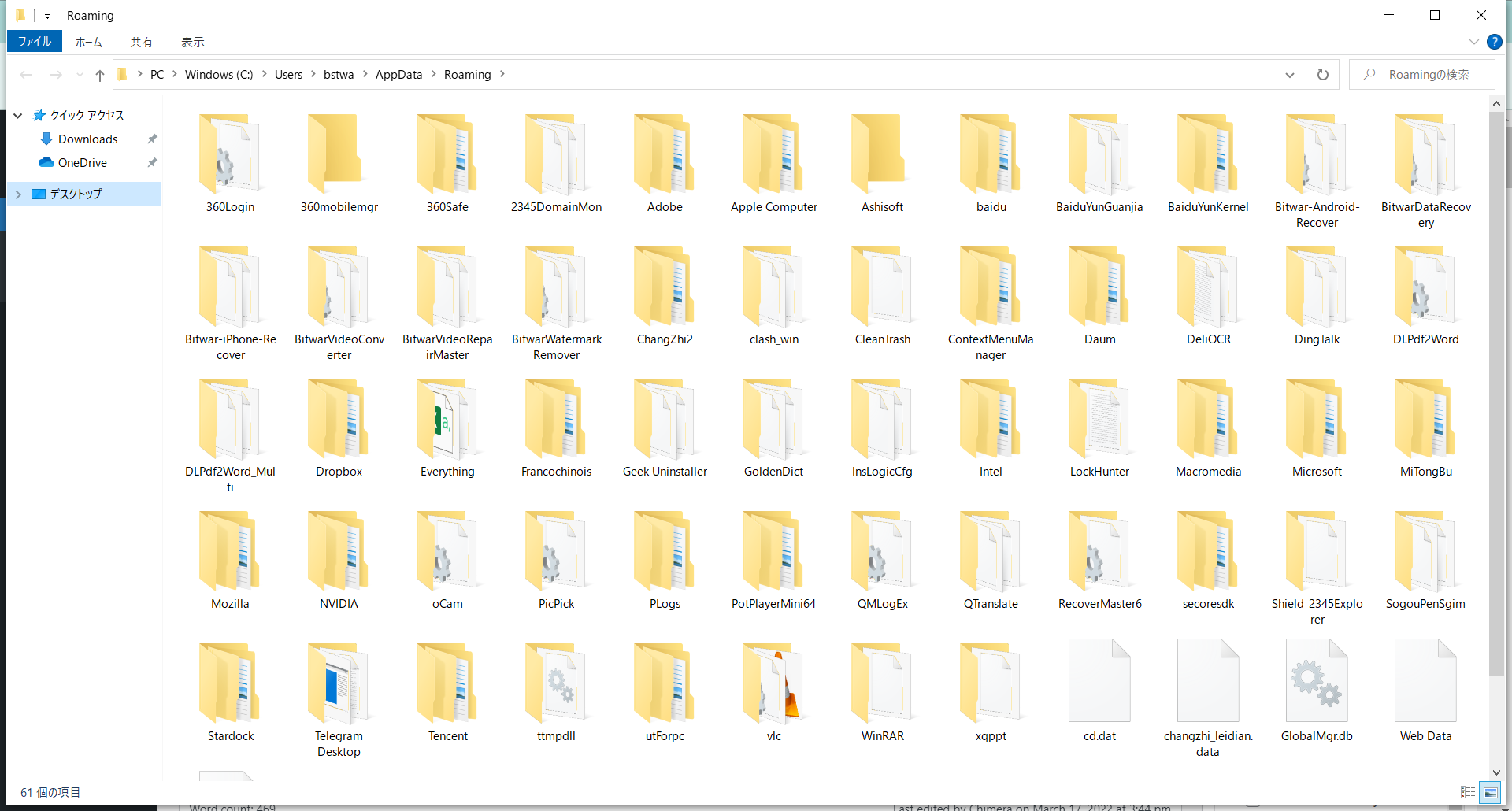
これで、C:\ Users \ Username \ AppData\Roamingフォルダーに移動します。次に、[表示]タブの[非表示のアイテム]と[ファイル名拡張子]のチェックボックスをオンにします。
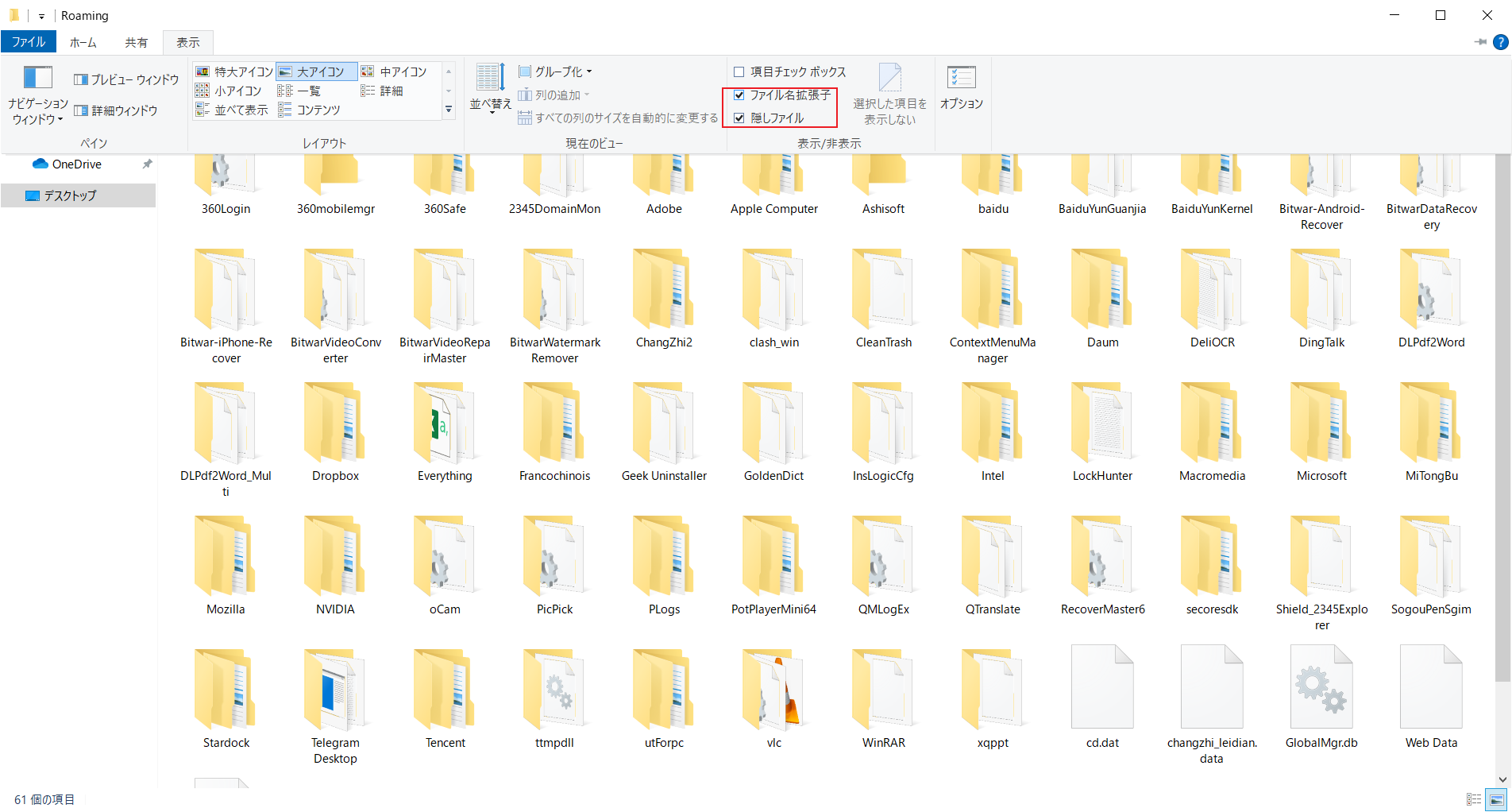
右上隅の検索ボックスにfilename.txtを入力します。次に、検索プロセスを待ちます。
これで、保存されていないテキストファイルが検索結果に表示され、別の安全な場所にコピーできます。
方法2:ファイル履歴
検索ボックスにファイル履歴を入力し、[ファイル履歴を使用してファイルを復元]をクリックします。
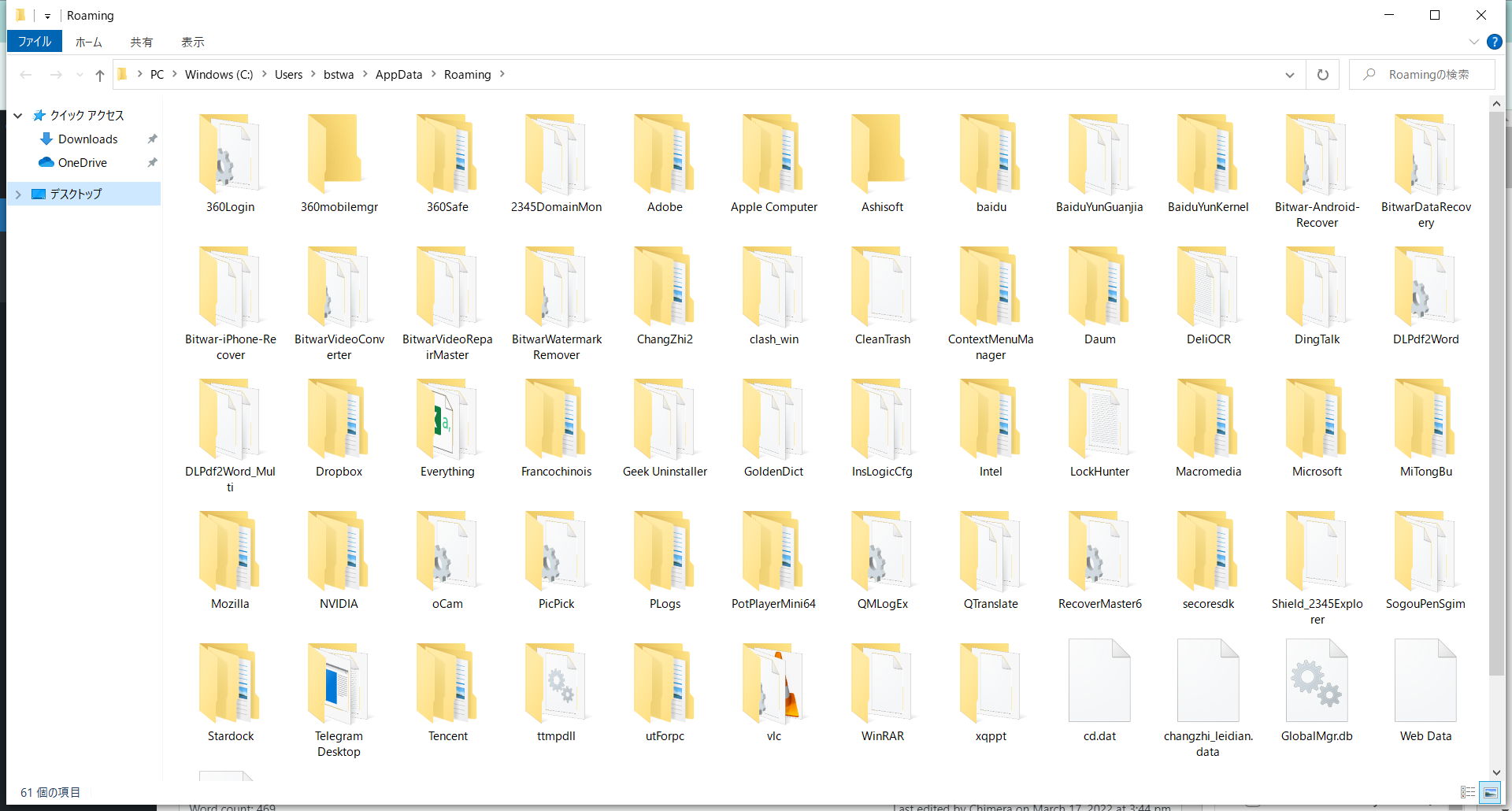
ファイル履歴アプリでは、コンピューター上のファイルのすべての履歴バージョンを表示できます。ダブルクリックして各フォルダを開き、保存されていない、または削除されたメモ帳ファイルを探します。
ターゲットのメモ帳ファイルが見つかったら、それを選択し、[復元]ボタンをクリックして復元します。
ちなみに、上記の方法で未保存または削除済みのメモ帳ファイルが見つからない場合は、以下の方法を試してください。
方法3:最高のデータ回復ソフトウェア
最高のデータ回復ソフトウェアは、複数の強力な回復ツールを提供し、ドキュメント、写真、ビデオ、オーディオ、電子メール、ZIPなどのさまざまな種類のファイル形式をサポートする効率的でユーザーフレンドリーなBitwarデータ回復ソフトウェアです。 、ソフトウェアに追加された他の多くのツールもあります。これは、途中で改善され続けるためです。
保存されていない、または削除されたメモ帳ファイルを復元するには、以下の手順に従ってください。
ステップ1. Bitwarsoftダウンロードセンターに移動し、データ回復ソフトウェアをダウンロードしてインストールします。
ステップ2. データ回復ソフトウェアを開き、失われたファイルを回復したいドライブを選択します。
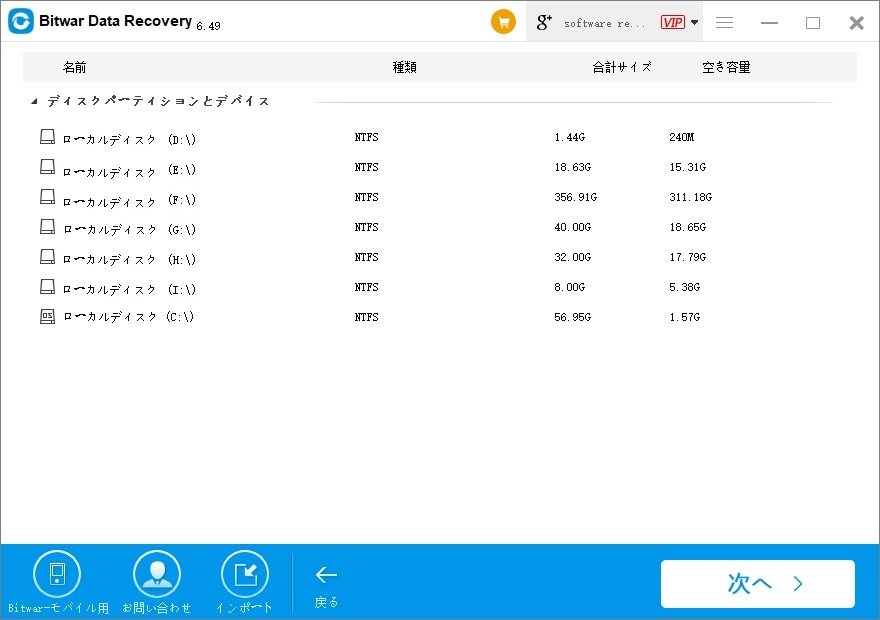
ステップ3. クイックスキャンモードを選択します。削除したデータが見つからない場合は、ディープスキャンモードを選択できます。ドライブの隅々にあるデータを探すために詳細な検索を実行します。その後、[次へ]ボタンをクリックします。
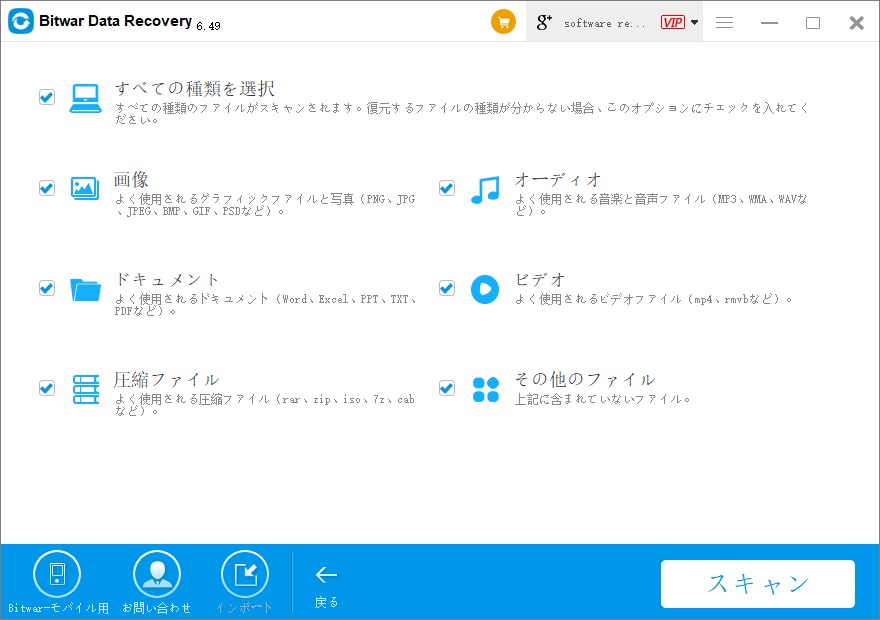
ステップ4. ターゲットファイルの種類を選択し、[スキャン]をクリックします。
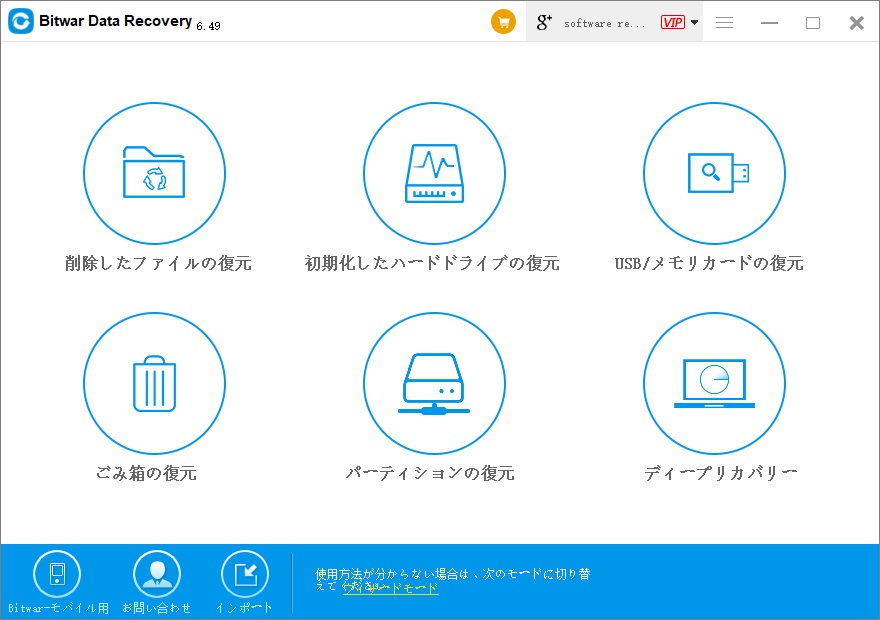
ステップ5. ターゲットファイルをプレビューして選択し、[リカバリ]をクリックして、データを別のデバイスまたはパーティションに保存します。
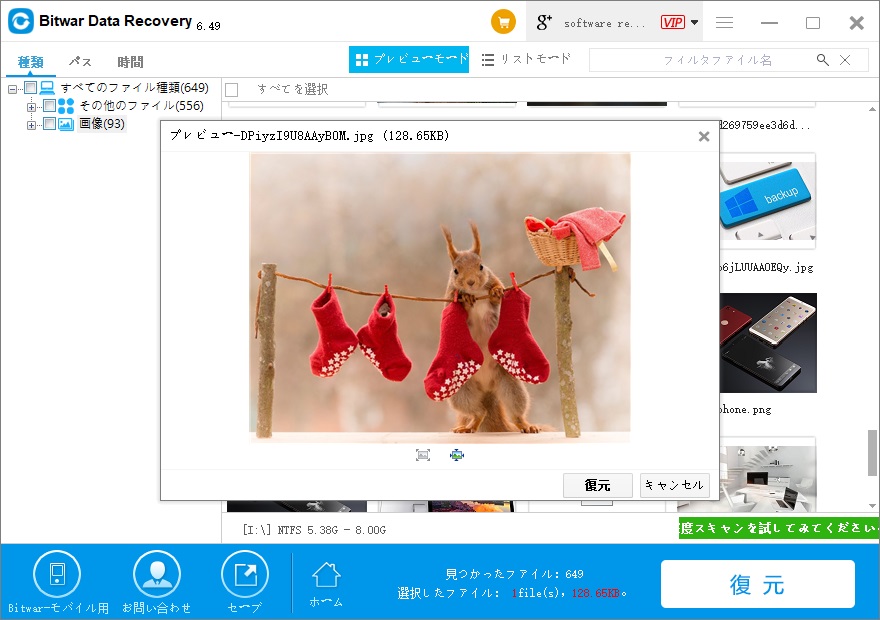
結論
保存されていない、または削除されたメモ帳ファイルを元に戻す方法を学ぶことは、特にBitwar Data Recovery Softwareの場合、重要な時期に大きな助けになる可能性があります。しかし、同じように重要なのは、Ctrl+Sという簡単なショートカットでメモ帳を保存する習慣をつけることです。



